ICC学习——LAB1数据准备和基础流程
文章目录
学习目标:
1.完成数据准备,将设计数据保存到milkway中
2.从floorplan到route完整流程
预期效果:
1.为自己创建milkway
2.将参考库(reference library)链接至设计库(design library)
3.读入TLU+(plus)模型,提取寄生
4.读入网表
5.应用sdc约束
6.应用时序和优化控制
7.载入DEF格式的floorplan
8.使用place_opt完成place和优化操作
9.使用clock_opt建立并优化时钟树
10.使用route_opt布线优化
11.产生并读懂时序报告
12.在新对话中加载以前的设计
介绍:主要完成两部分工作,一部分利用netlist,sdc约束和floorplan创建Milkway 设计库(design library)。第二部分完成标准单元放置,创建CTS,并进行布线。
相关文件和目录
A:.synopsys_dc_setup
B:设计数据(Design Data)
Risc_chip.v ——网表文件
Risc_chip.def ——floorplan
Risc_chip.sdc ——时序约束
C:scripts 脚本
opt_ctrl.tcl——时序和优化控制
zic_timing.tcl(zic:zero interconnect )——检查零互联时序约束
derive_pg.tcl——创建PG 连接
D:solutions 解决方案
run.tcl 所有命令执行的脚本
Task1 创建Milkway库
1.目录移至工作目录
cd ../lab1_data_setup
ls -la
可以看到.synopsys_dc.setup文件,以.开头的文件在Linux下是不可见的。
2.查看.synopsys_dc.setup
3.在.synopsys_dc.setup文件底部定义了变量
如:set my_mw_lib risc_chip.mw
如LAB0A实验中使用的printvar命令,如果忘记了可以使用此命令查看变量

4.在3中变量上方定义了逻辑库
如set_spp_var link_library set_min_library

上面设置了一些别名,正如在LAB0A中提到的,

也可以设置log文件的名字。

Note:定义的变量可以按照任何顺序应用。
5.退出.synopsys_dc.setup文本
6.从UNIX命令行启动ICC
icc_shell
在ICC终端启动时所有的输出都存放到log文件中
7.为了验证.synopsys_dc.setup文件已经被读了,可以通过查询其中的一个变量进行检测。
printvar sdc_file

8.启动GUI
start_gui
也可以直接输入gui,这个实验提前预设了脚本(设置在.synopsys_dc.setup中?不在,应该是主目录下的.synopsys_dc.setup)
9.创建Milkway设计库
a:使用Main Window的菜单,File—>Create Library,挑出Create Library窗口
b:使用已经定义过的逻辑库名和工艺文件名(设置在.synopsys_dc.setup中?)

c:将参考库链接到设计库中。(参考库指的是物理库),将标准单元sc加入到设计库中


d:增加IO库和Macro库。“IO”和“ram 16*128”

e:将“open library复选框勾上”,可以在设计库被创建后直接打开。
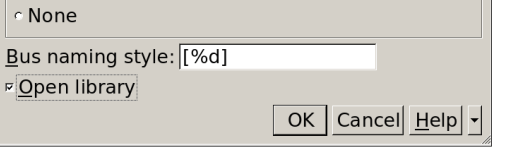
f:点击OK
Note:预计会出现关于“Missing CapModel Sections”的警告
忽略以上警告,之后会载入TLU+文件

查看Main Window中的命令,查看以上GUI操作对应的TCL命令
create_mw_lib -technology $tech_file -mw_reference_library "$mw_path/sc $mw_path/io $mw_path/ram16X128" -bus_naming_style{
[%d]} -open $my_mw_lib


10.在另一个终端或者在icc_shell执行以下命令,观察新创建的risc_chip.mw设计库的内容
ls -a risc_chip.mw
#或者
icc_shell > ls risv_chip.mw
Note:应该有3个lib文件和一个lock文件

Task2 载入netlist,TLU+,约束和控制
1.读入verilog网表钱,确保所有设计库是打开的,一个简单的方法去检查,目录打开File —>Open Library条目是否变黑,如果变黑了,当前库就处于打开状态。

2.选择File —> Import Designs,打开导入设计对话框。
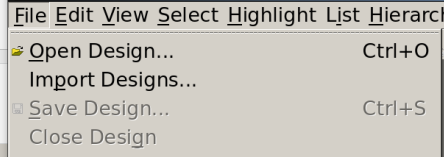

3.在输入形式(i








 最低0.47元/天 解锁文章
最低0.47元/天 解锁文章
















 1605
1605











 被折叠的 条评论
为什么被折叠?
被折叠的 条评论
为什么被折叠?










